
Облако Mail.ru — это ваше персональное надежное хранилище в интернете. Все нужные файлы всегда под рукой, доступны вам в любой точке мира с любого устройства. С помощью Облака вы экономите место на жестком диске компьютера или в памяти смартфона. В Облаке 8 ГБ предоставляется бесплатно, но вы можете купить дополнительную память.
Нужные файлы всегда под рукой
Облако Mail.ru работает на всех самых популярных десктопных и мобильных платформах: Windows, MacOS, Android, iOS. Вы сможете пользоваться преимуществами Облака вне зависимости от того, какое у вас устройство.
Высокая скорость загрузки и скачивания файлов
Файлы в Облако заливаются за считанные секунды. Мы не ограничиваем скорость загрузки и скачивания, она зависит только от способа вашего интернет-подключения.
Надежное хранилище для всех ваших файлов. Резервные копии
В Облаке все ваши файлы находятся под надежной защитой. Даже если у вас сломается компьютер, все ваши файлы сохранятся. Просто создайте на своем компьютере папку, сохраните в ней ваши файлы и синхронизируйте ее с Облаком. Для более надежной сохранности ваших данных мы создаем резервные копии всех файлов и храним их в отдельном дата-центре. Если с одним из дата-центров что-то произойдет, ваши данные будут доступны из бэкапа во втором.
Автозагрузка фотографий и видео с камеры телефона
Если вы используете Облако на телефоне или планшете, вы можете включить автозагрузку фотографий и видео, сделанных мобильной камерой (iOS и Android). Это позволит обезопасить себя от их пропажи, если вдруг гаджет потеряется или сломается. Кроме того после синхронизации вы можете удалить файлы с вашего устройства и освободить место для новых фотографий и видео.
Общие папки. Совместный доступ к файлам
В Облаке вы можете создавать общие папки и совместно с другими пользователями хранить файлы и вносить изменения в содержимое. Например, вы можете вместе с друзьями делиться фотографиями из отпуска, создавать семейный архив, организовывать групповую работу над проектом или пополнять общую папку с учебными материалами.
Легко отправить файлы или поделиться в социальной сети
В Облаке вы можете поделиться вашими файлами с другими людьми. Для этого создайте ссылку на нужный файл в Облаке и скопируйте ее. Отправить ссылку можно любым из привычных вам способов, в том числе в SMS-сообщении, если в данный момент вы находитесь в Облаке со своего смартфона.
Если вы хотите поделиться файлами из Облака с вашими друзьями в социальных сетях, просто разместите ссылку на файл или папку на вашей страничке.
Облако интегрировано с вашим почтовым ящиком Mail.ru. Благодаря этому вы можете сохранить в Облако любой из полученных в письме файлов, а можете – сразу все.
Также, отправляя новое письмо, вы легко прикрепите к нему файлы из Облака. Нажав на кнопку «Прикрепить файл», вы сможете выбрать, откуда его взять: с компьютера, из Почты или из Облака. Какой бы вариант вы ни предпочли, ваш адресат получит письмо с обычным вложением.
Проверка файлов на вирусы. Безопасность вашего устройства
Все файлы, которые вы сохраняете или передаете в Облаке Mail.ru, проверяются антивирусной системой. Благодаря этому, риск «поймать» на свое устройство какой-нибудь неприятный вирус или троян практически исключен. Все зараженные файлы блокируются Облаком и недоступны для скачивания другим пользователям.
Обновлено 6 сентября 2023 г.
Привет, друзья! Сегодняшняя статья про облачное хранилище Mail.Ru. Разберем как пользоваться облаком через веб-интерфейс:
• Как загружать туда файлы и делиться ссылками на них;
• Как создавать папки и настраивать к ним доступ;
• Как перемещать, переименовывать и удалять файлы.
• Как создавать документы, таблицы и презентации непосредственно в облаке.
• И другие тонкости использования.
Прелесть любого облачного хранилища в том, что оно дает дополнительное место для хранения файлов онлайн.
Не надо лишний раз загромождать комп.
Удобно делиться файлами с другими людьми (просто открываем доступ по ссылке).
До недавнего времени я пользовалась больше Яндекс-диском (на Яндексе мой основной почтовый ящик, да привыкла к нему). Храню там различные обучающие материалы, копии своих видеоуроков (один случай с Ютуб-каналом этому меня научил), ну и все то, что рано или поздно может мне пригодиться… И конечно, загружаю на диск материалы, которыми хочу поделиться с другими людьми. Как, например, мой бесплатный курс по партнеркам.
А так как у меня есть почтовый ящик на Майле, то решила задействовать и это хранилище. Тем более, что бесплатно здесь доступно 25 гб памяти. Вставка из 2018 — сейчас бесплатно дают 8 гб.
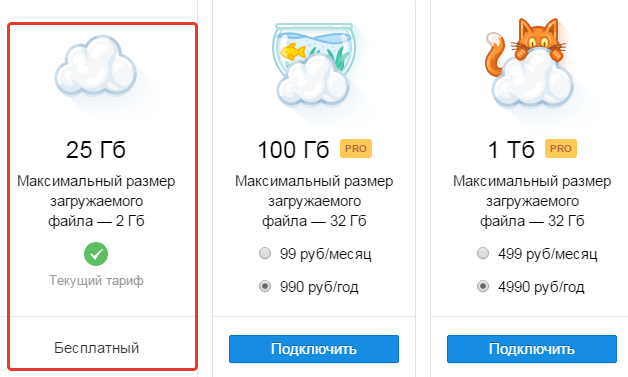
В общем, это все теория. А мы перейдем к практике.
Смотрите мою видео инструкцию по работе с облаком Mail.Ru ниже:
Или читайте статью дальше>>>
Итак, как вы уже поняли, чтобы получить доступ к облаку на Mail.Ru нужно зарегистрировать здесь почтовый ящик. Тем самым вы создаете свой аккаунт, через который сможете пользоваться другими сервисами Mайла, в том числе и облачным хранилищем.
Хотя регистрировать ящик необязательно, вы можете использовать Майл для входа в свою почту, расположенную на другом сервисе. Я показала это в видео (смотрите с 11-ой минуты 46-ой секунды). Таким образом, ваш ящик, к примеру на Яндексе, будет открываться в интерефейсе Майл.ру и вы также сможете использовать облако.
Чтобы перейти к облаку, находясь на главной странице Mail.Ru, нужно кликнуть по вкладке «Все проекты» и выбрать «Облако».
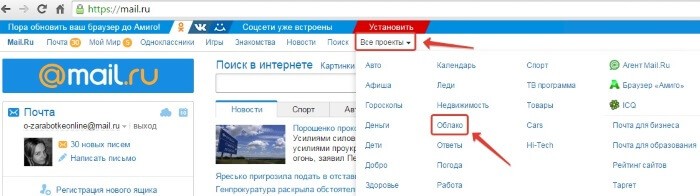
Изначально туда уже загружены картинки и видео файл, которые вы можете удалить. Удалить файлы возможно несколькими путями. Если нужно удалить сразу несколько файлов, отмечаем их галочкой и жмем на кнопочку «Удалить» сверху.
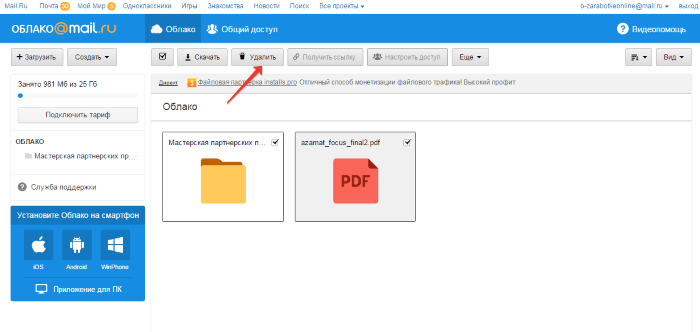
Либо правой кнопкой мыши жмем по файлу и выбираем «Удалить». Опять же, если вы отметили несколько файлов – то удалятся они все.
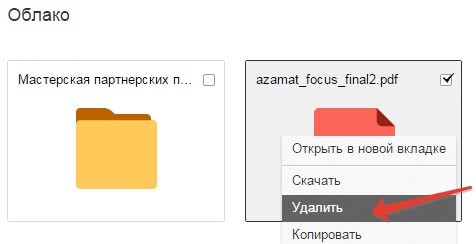
И такой нюанс – в облаке Mайл.ру нет корзины, в которую попадают удаленные файлы, как на том же Яндекс-диске. Оттуда мы их можем восстановить. С облака мы удаляем сразу!
Чтобы добавить файлы с компьютера в облако, используем кнопочку «Загрузить» в левом верхнем углу.
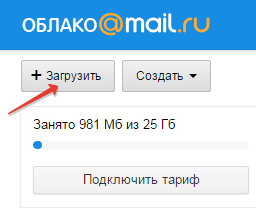
Можно загружать через кнопку «Выбрать файлы на компьютере», либо перетащить их в окно загрузки мышкой. Есть ограничение – размер загружаемого файла до 2 Гб.
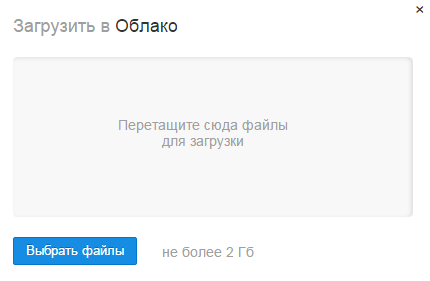
Рядом с кнопкой «Загрузить» видим кнопку «Создать». Ее используем для создания папок, документов (ворд), таблиц (эксель) или презентаций (power point) прямо в облаке.
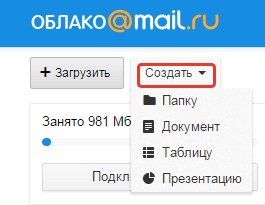
Если хотите упорядочить файлы в облаке, то создайте для них специальные папки. Чтобы переместить файл в папку, выделите его галочкой, нажмите правой кнопкой мыши, выберите пункт «Переместить».
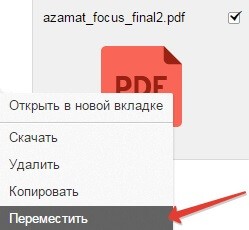
Откроется окошко, в котором вы можете выбрать папку для перемещения или тут же создать новую.
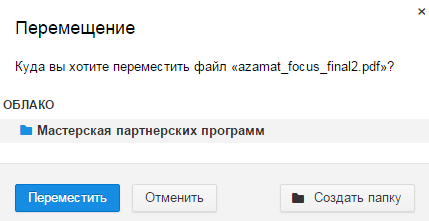
В целом, правую кнопку мыши мы можем использовать для разных действий над файлами – удалять, перемещать, копировать, скачивать, генерировать ссылку для других людей или отправлять по почте. Это очень удобно. ![]()
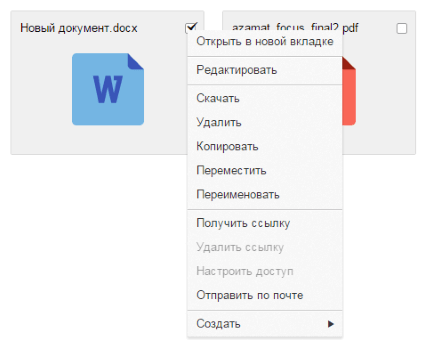
Кстати, если вам нужно скачать с облака сразу несколько файлов. Вы их выделяйте галочками и для загрузки они автоматически запакуются в один архив.
![]()
Чтобы поделиться файлом и сгенерировать на него ссылку, для начала выделите его галочкой, затем нажмите на кнопочку «Получить ссылку» или используйте правую кнопку мыши.
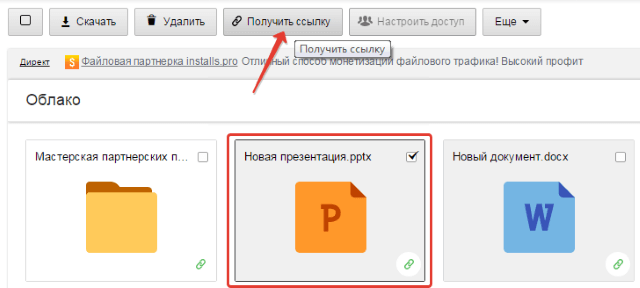
Откроется окошко, где вы сможете скопировать ссылку на этот файл и поделиться ей.
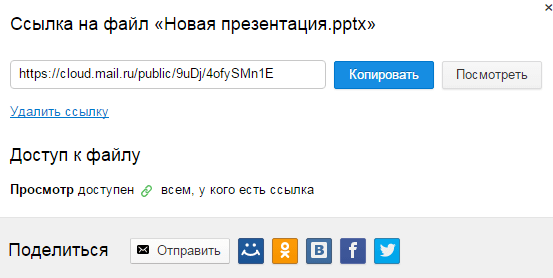
Если вы открываете доступ к файлу на время, а затем захотите удалить эту ссылку, то выделите нужный файл мышкой, нажмите правую кнопку – выберите пункт «Удалить ссылку».
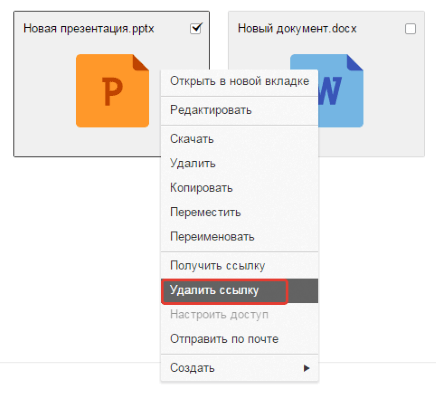
Все ваши файлы, к которым вы открыли доступ также можно найти в разделе «Общий доступ».
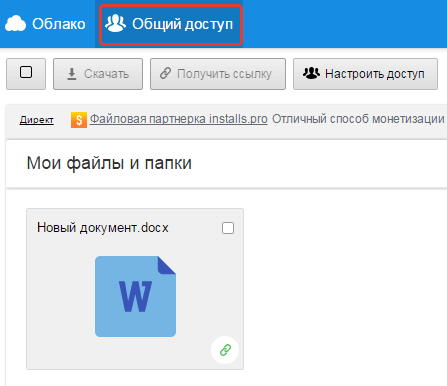
Если ссылкой на файл из облака Mail.Ru поделились с вами, то вы можете его сразу скачать или сохранить к себе в облако. У вас будет возможность указать папку (в которую вы хотите сохранить этот файл), либо вы можете создать для него новую папку.
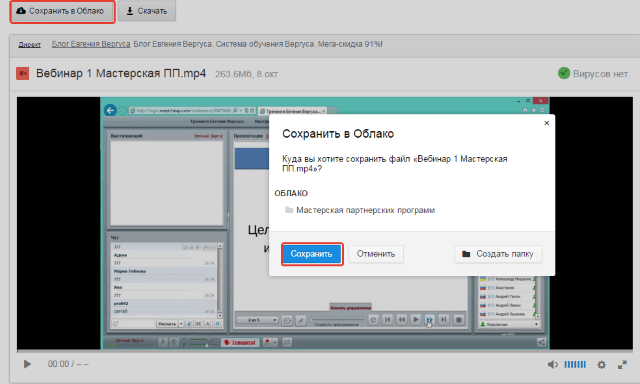
Теперь несколько слов о настройке доступа к папкам. Вы можете открыть общий доступ для любой папки с возможностью редактирования. То есть, другие пользователи также смогут добавлять в эту папку файлы.
Для настройки доступа к папке отметьте ее галочкой, нажмите на вкладку «Настроить доступ».
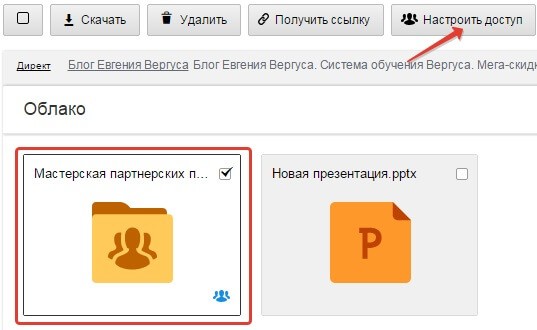
Доступ с редактированием можно открыть только для отдельных участников, которых вы пригласите по электронной почте.
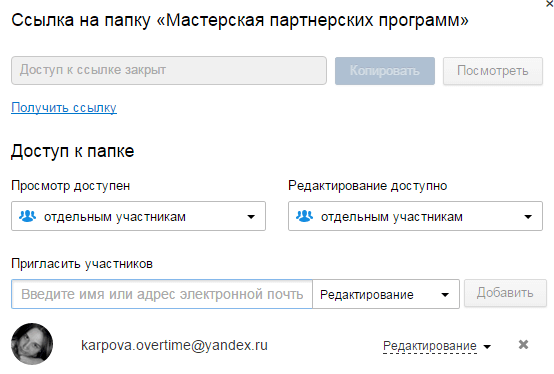
Если вы собираетесь выслать приглашение пользователю с почтовым ящиком не на Mайл.ру, то приглашение ему придет только в том случае, если он зайдет в свою почту через Mайл. Подробнее об этом здесь.
У себя в почтовом ящике этот пользователь увидит такое приглашение:
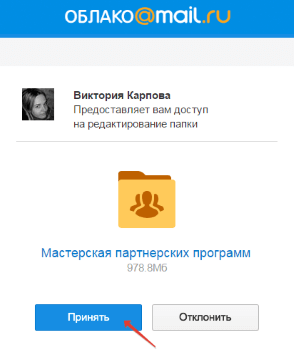
Приняв его, в своем облаке, в разделе «Общий доступ», он найдет ту папку, которую вы для него открыли, и сможет добавлять в нее свои файлы. Вы, в свою очередь, увидите все внесенные им изменения у себя в папке.
И еще, вы можете поменять отображение файлов в облаке. И вместо крупных значков, у вас появится вот такой компактный список:
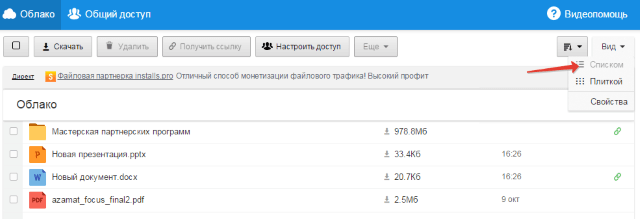
Друзья, если вы впервые знакомились с облачным хранилищем Mail.Ru, надеюсь что инструкция получилась для вас понятной. ![]() В любом случае, я всегда рада ответить на ваши вопросы в комментариях.
В любом случае, я всегда рада ответить на ваши вопросы в комментариях.
Желаю успехов!
С уважением, Виктория
Облако Mail.Ru будет полезно прежде всего тем, кто ищет облачно хранилище, которое работает сразу для нескольких платформ. В принципе, оно довольно простое, и обычно не вызывает затруднений. Однако новички могут испытывать некоторые трудности при первом его использовании. Именно поэтому в данной статье мы разберем, как пользоваться облаком Mail.Ru.
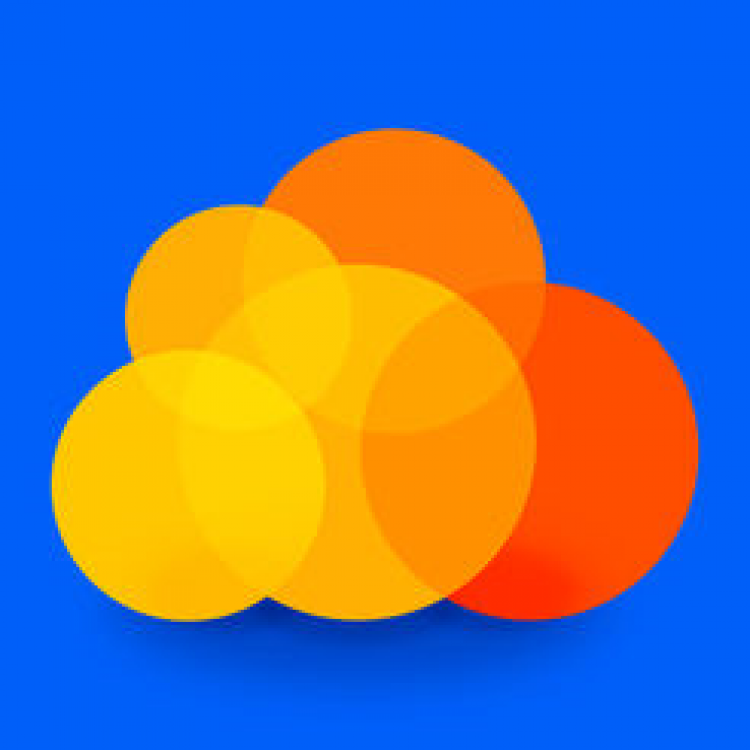
Содержание
- Особенности использования сервера
- Как работать с хранилищем Майл.Ру
- Загрузка новой информации
- Как просматривать загруженные документы
- Как скачать нужный файл
- Как создать новую папку
- Как создать офисный документ
- Как получить ссылку на нужный файл
- Обеспечение общего доступа
- Программа для персонального компьютера Disk-O
Особенности использования сервера
Всем тем, кто хочет воспользоваться облаком, система предлагает до 8 ГБ свободного места.
Важно! Этот размер хранилища предоставляется совершенно бесплатно. Однако если вы захотите получить больше свободного места, то его можно выкупить дополнительно. Для этого предлагается сразу несколько тарифных планов.
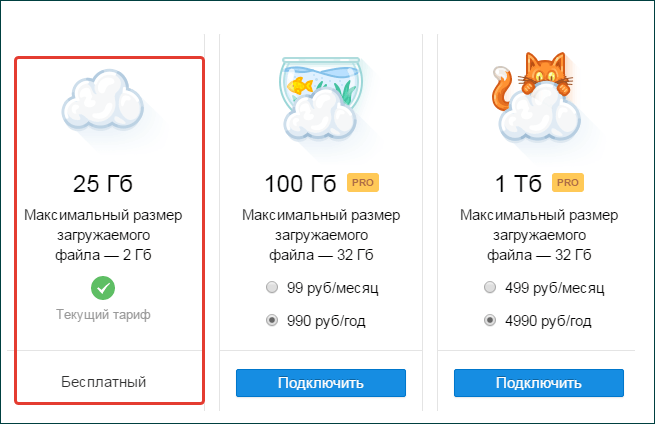
Дополнительные платные тарифные планы предлагаются на 25 Гб, 100 Гб и даже 1 Тб. Соответственно, от размера выбранной памяти будет зависеть и стоимость.
Важно! Хранилищем можно воспользоваться не только посредством браузера, но и через специально созданную для этого программу для компьютера.
Дополнительное преимущество памяти заключается в том, что регистрация здесь не нужна – достаточно войти в аккаунт, чтобы сервером сразу же можно было пользоваться.
Как работать с хранилищем Майл.Ру
Для «облака» доступно сразу несколько функций. В руководстве рассмотрим, как пользоваться каждым из них, будь то загрузка файла или его просмотр.
Загрузка новой информации
Главная функция «облака» заключается в том, что оно помогает хранить файлы и меньше «засорять» компьютер. В отношении формата файла никаких ограничений нет, однако оно должно весить не более 2 ГБ.
Важно! Если вам нужно закачать файлы, размер которых будет более указанного – либо заархивируйте их, либо поделите на файлы меньшего размера.
Подробная инструкция по загрузке выглядит следующим образом:
- Для начала выберите клавишу «Загрузить» — так, как это показано на фото.
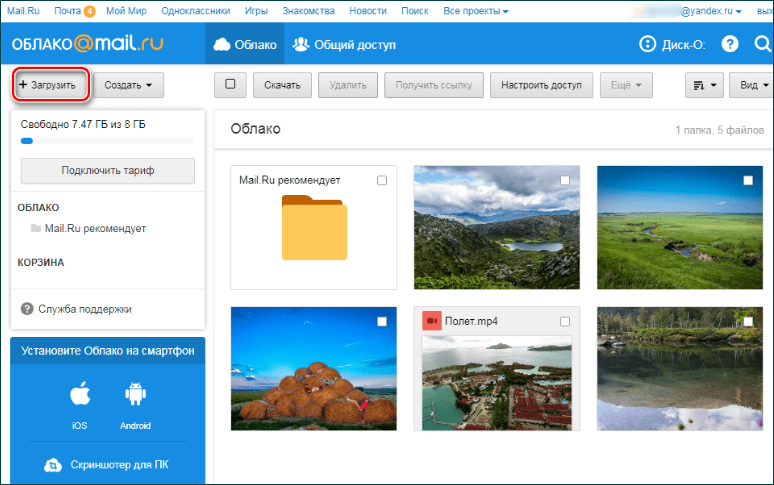
- Далее откроется окно, с помощью которого вы сможете осуществить загрузку. Сделать это можно либо с помощью перетаскивания, либо воспользовавшись Проводником.
- Информация о загрузке появится в правом нижнем углу. При загрузке сразу нескольких файлов одновременно прогресс закачки будет показан для каждого файла в отдельности. Скаченный файл появится среди остальных только тогда, когда он загрузится полностью.
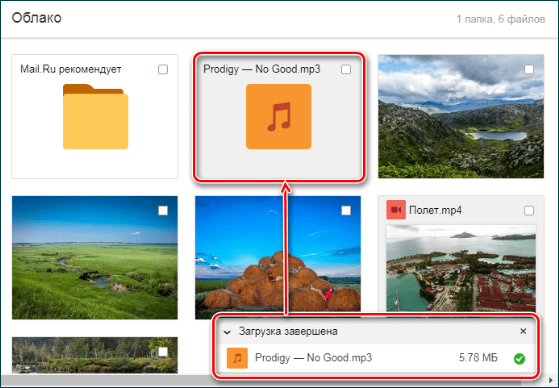
На этом процедуру закачивания документа можно считать законченной.
Как просматривать загруженные документы
Большинство загрузок, если только они не входят в число запрещенных, можно просмотреть в своем браузере. Безусловно, такой формат очень удобен, так как он не требует скачивания документа. Загруженные фотографии, видеофайлы и документы прогружаются через систему mail.ru.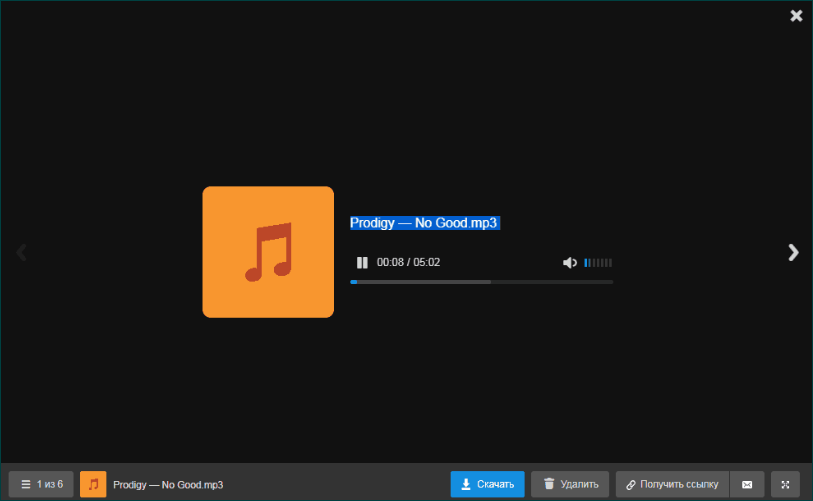
Важно! С помощью программы можно не только просмотреть нужный файл, но и, например, получить на него ссылку, удалить, скачать и так далее. Также можно развернуть интересующий файл на весь экран, либо прикрепить его к письму, созданному в Майл.ру.
Открыв облако, вы сможете просмотреть все файлы, которые здесь располагаются. А просмотреть любой из них можно, нажав на него два раза.
Также в системе просмотра можно листать файлы влево и вправо. Для этого достаточно нажимать на стрелочки.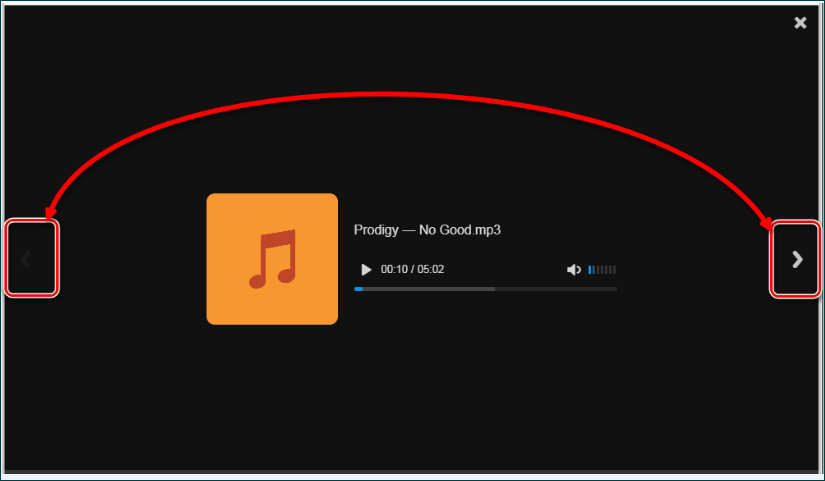
Как скачать нужный файл
Система удобна не только тем, что можно просмотреть любой файл, но и тем, что его можно скачать. Такой возможностью можно воспользоваться как из режима просмотра, так и из общей папки.
Для того, чтобы осуществить процедуру скачивания, нужно навести на нужный файл и нажать на «Стрелочку». При этом автоматически высветится размер файла.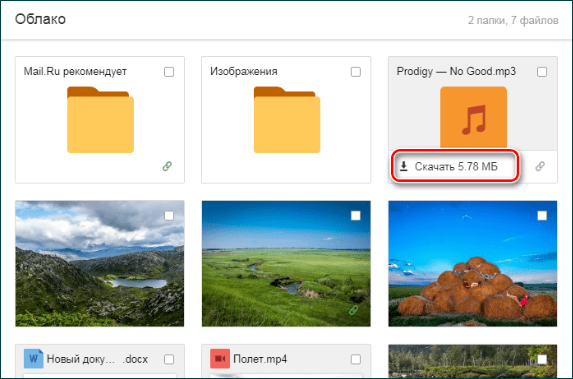
Но и это еще не все – в системе можно скачать сразу несколько файлов. Для этого нужно поставить галочки над нужными файлами, а затем на панели нажать «Скачать».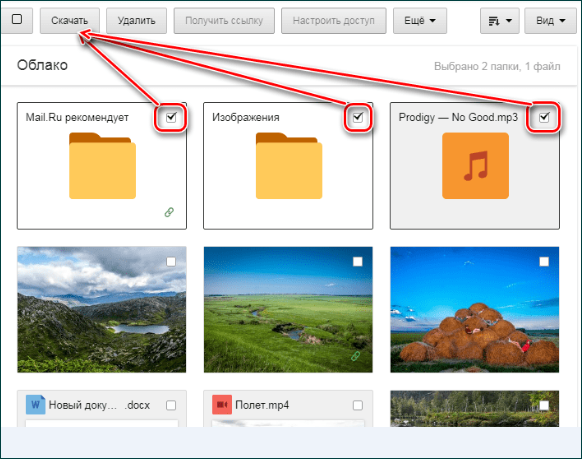
Как создать новую папку
Для того, чтобы можно было легче находить нужную информацию, можно рассортировать ее по папкам. Для этого создаются тематически папки, которые и позволяют найти нужный файл.
Итак, разберем на примере, как создать папку с файлами:
- Для начала нажмите на клавишу «Создать» и выберите «Папку».
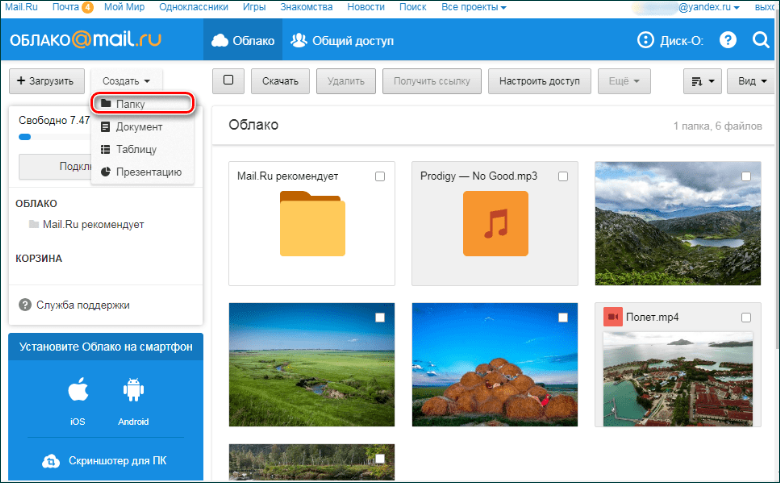
- Далее введите имя, которое вы выбрали для своей папки, и нажмите на клавишу «Добавить».
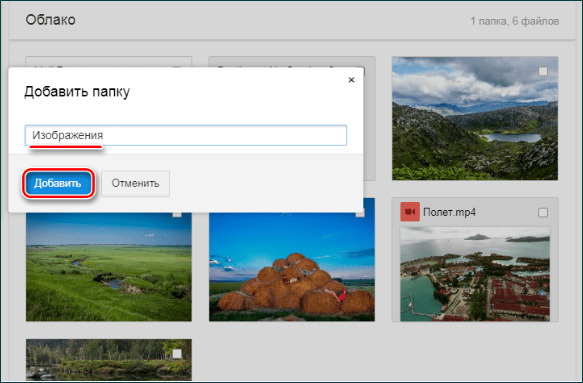
- Нужные файлы в папку можно попросту перетащить. Также, если файлов много, можно выделить нужные галочками, затем нажать на клавишу «Еще», «Переместить», и выбрать ту папку, в которую вы собираетесь сделать перемещение.
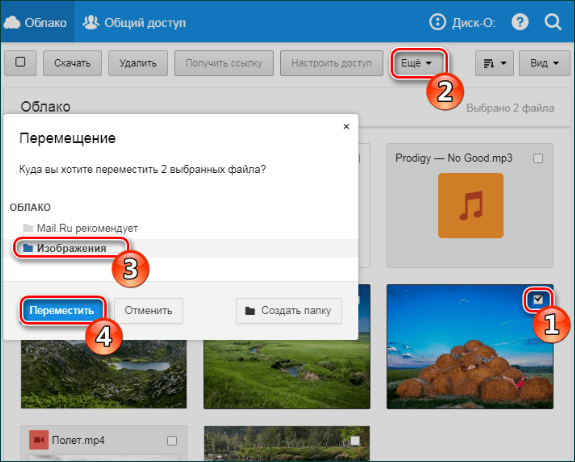
Как создать офисный документ
Одна из наиболее удобных и востребованных функций облака – это возможность создания офисных документов.
Обратите внимание! Среди доступных документов презентации, таблицы и текстовые документы.
Создаются документы следующим образом:
- Для начала нажимаем на клавишу «Создать» и выбираем тот документ, который вам необходим.
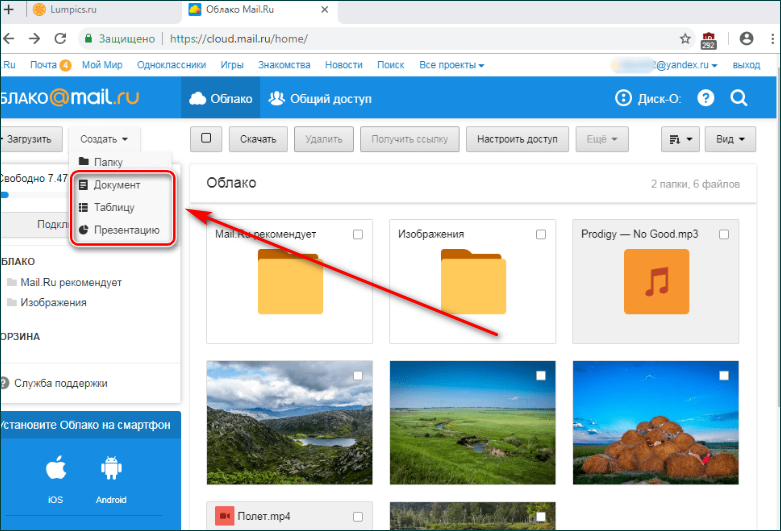
- В новом окне для вас откроется упрощенный редактор.
Важно! Обратите внимание, что все обновления сохраняются сразу же и автоматически, поэтому сразу же после того, как документ будет создан, достаточно просто закрыть вкладку. Сохранять документ не нужно. При этом созданный документ позже можно обнаружить в Облаке.
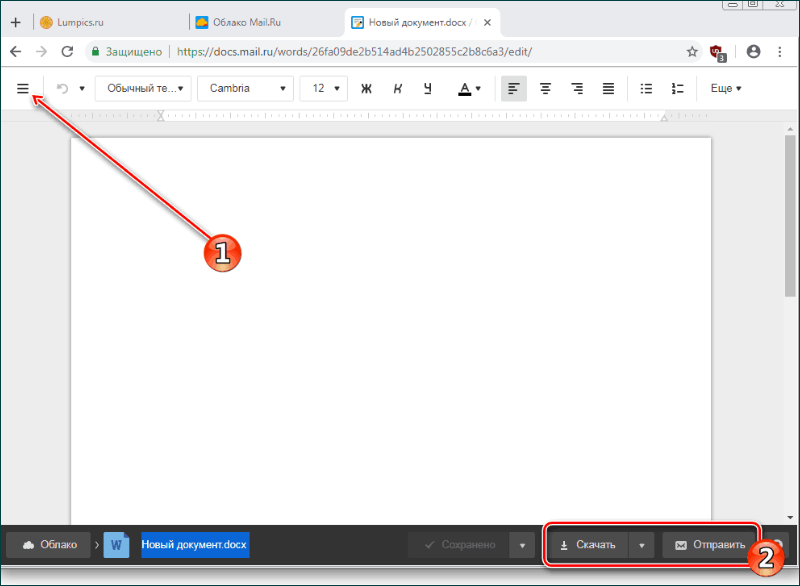
Обратите внимание! У данной функции есть несколько возможностей – это расширенные параметры, скачивание файла и прикрепление готового документа к письму в Майл.Ру.
Как получить ссылку на нужный файл
Не редки случаи, когда люди передают ссылки на файлы друг другу на информацию, которая хранится в Облаке. Но для этого нужна ссылка, которую можно будет передать. Причем ссылка может быть не только на отдельный документ, но и на целую папку.
Если для передачи нужна ссылка только на один файл, то достаточно навести на него мышку, а затем нажать на соответствующую иконку.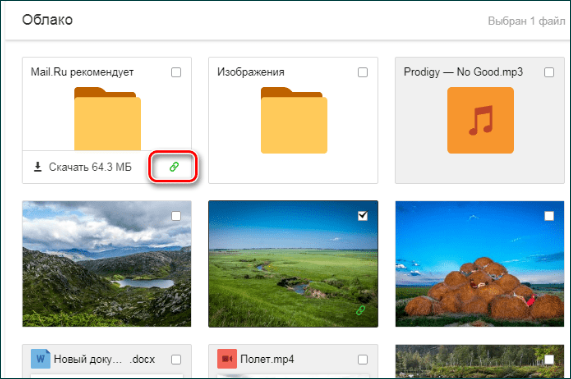
При нажатии на указанную иконку откроется окно, где будут выставлены настройки. Здесь можно установить следующие параметры:
- Ограничение к файлу или, наоборот, доступ.
- Копирование ссылки.
- Отправление файла через соцсети.
- Удаление ссылки.
Обеспечение общего доступа
Бывает, что нужно настроить доступ таким образом, чтобы файлы в хранилище могли использовать сразу несколько лиц. Например, доступ нужно настроить для сотрудников, одногруппников, родственников и так далее. Здесь можно воспользоваться общим доступом. Сделать это можно сразу несколькими способами:
- Обеспечение доступа серез скопированную ссылку. Да, этот вариант достаточно удобный, но не самый безопасный. Таким способом лучше не обеспечивать доступ к редактированию, а также к очень важным файлам.
- Также доступ можно обеспечить через электронную почту. Если воспользоваться таким способом, то люди, которым вы хотите обеспечить доступ, получат соответствующее оповещение по e-mail. При этом вы можете в индивидуальном порядке настроить доступ для каждого – человек сможет только просматривать файл, либо получит доступ к его редактированию.
Подробная инструкция по настройке выглядит следующим образом:
- Из общедоступных выберите документ, подлежащий настройки, и нажмите на клавишу «Настроить доступ».
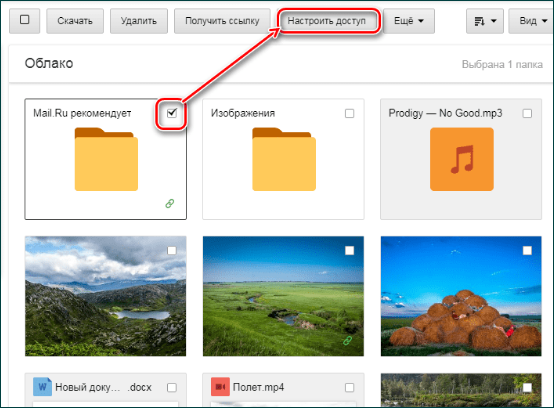
Важно! Также вы можете воспользоваться отдельно созданной для этого клавишей на Панели задач.
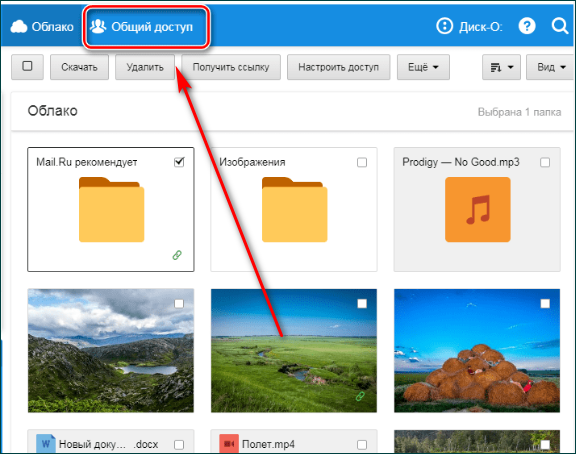
- Если вам важно организовать доступ по ссылке для других людей, то вначале нажмите на клавишу «Получить ссылку», а уже затем занимайтесь настройкой приватности и редактирования. И только после этого можно копировать ссылку.
- А вот если вам нужно обеспечить доступ по электронной почте, то сначала введите e-mail пользователя интернета, выберите уровень доступа, и только затем нажмите на клавишу «Добавить». Соответственно, ссылку в этом случае копировать не нужно.
Программа для персонального компьютера Disk-O
Данная программа предназначена специально для того, чтобы с ее помощью можно было получить доступ к Облаку через Проводник.
Важно! Для того, чтобы воспользоваться разработкой, не требуется открытие браузера – достаточно открытия программы.
Скачать Disk-O
При запуске такой программы и ее использования на компьютере она будет выглядеть как жесткий диск. Однако после ее отключения иконка пропадает.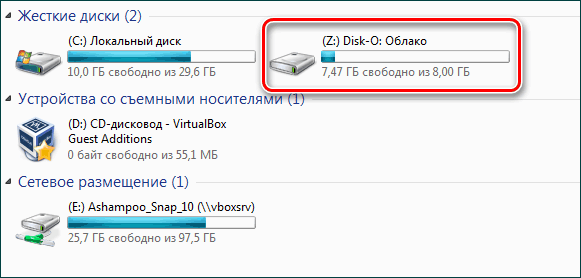
Важно! Через одну такую прогу можно подключить не одно, а сразу несколько хранилищ.
Интерфейс Облака от Майл.Ру прост и интуитивно понятен. Однако новичок может разобраться не во всех функциях хранилища – в этом случае ему стоит ознакомиться с данной инструкцией.
Здравствуйте, уважаемые читатели блога Start-Luck. Надоело выбирать от какой игры избавиться на телефоне, чтобы сохранить фотографию и наоборот? Да, количество гигабайт в смартфонах постоянно увеличивается, но их все равно катастрофически не хватает. Вместе с ними растут и наши потребности.
Не хотите потерять важных картинок и документов, но не знаете куда бы их отправить понадежнее? Действительно, Вконтакте – отличная штука, но взлом аккаунта с каждой сохраненной фоткой в диалоге с самим собой вызывает все больше опасений.
Сегодняшняя моя статья поможет вам решить много проблем. Я продолжаю рассказывать про облачные сервисы. Сегодня в поле моего зрения попал Mail.ru.

Я расскажу про облако Майл, как пользоваться этим хранилищем и насколько это удобно. В принципе, как и многие продукты этой компании, облако от Mail мало чем отличается от своих собратьев: Яндекс Диска, Google Drive, DropBox, OneDrive от Майкрософт и так далее, но не буду сейчас пудрить вам мозги англоязычными и не всем знакомыми названиями. Поговорим про Мэйл ру.
Что такое облако
В двух словах мне бы хотелось рассказать для новичков что же такое облако. Я уже уделял этому вопросу отдельную статью, но полагаю, что читали ее не все. Я не страдаю манией величия.
Итак, если вы знаете что такое хостинг, то не сложно догадаться и о том, что такое облако. По сути, это одно и то же.
Где-то далеко-далеко в офисах Мэйл стоят серверы, по-простому, большие флешки. Вы заводите свой личный кабинет (хранилище) с логином и паролем на этой флешке, а затем скидываете туда свои документы. Доступ к личному кабинету вы можете получить из любого места, зайдя на сайт под своими данными, а также с телефона через приложение или компьютер через программу.

При желании, вы можете присвоить своему документу доменное имя, название, которое затем передадите другу, и он сможет скачать файл на свой компьютер. Это не обязательно. Доступ может быть только у вас, единоличного владельца логина и пароля от личного кабинета.
Преимущества
Какие преимущества дают облака? Вы никогда не потеряете нужных файлов, так как они находятся, как я уже сказал, где-то далеко-далеко. У вас есть доступ к необходимым документам из любой точки планеты. Вы легко и просто можете передать фотографии другу и файлы большого размера через интернет, не встречаясь ни с кем лично.
В общем, плюсов – масса.

Объем
Бесплатное место для хранения каждая компания предлагает в разном объеме. Яндекс Диск – 10 Гб, хотя не так давно эта компания проводила акцию и мне удалось получить бесплатно аж 35 Гб в бессрочное пользование за подключение функции автозагрузки. Я не перекидываю файлы с телефона на Яндекс Диск, а они загружаются автоматически. Вполне возможно, что подобные акции будут повторяться или проходить у других компаний.
Mail.ru не так давно раздавал 25 Гб в бесплатное пользование, но сейчас объем сократился до 8. В принципе, возможно, вас это устроит. Или, вы будете работать с Мэйлом в качестве дополнительного хранения. В купе с Яндексом, Google и еще какими-то системами облачного хранения.
Как пользоваться
Технология работы с диском от Майла ничем не отличается от остальных. Для начала вам необходимо зайти на официальный сайт. Если у вас уже есть почта на mail, то просто нажмите вход в правом верхнем углу и введите логин и пароль от нее. Если почтового ящика нет, то выберите «Регистрация» все в том же правом углу.

Вам предложат завести электронный ящик. Введите для этого ваше имя и день рождения.
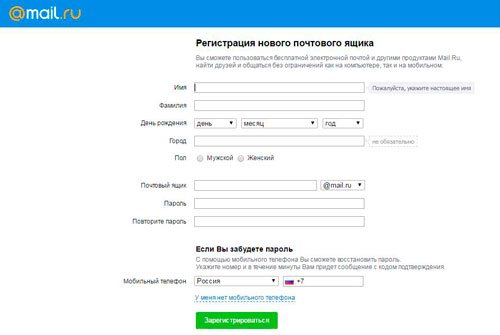
Очень здорово, что система сама предлагает свободные и подходящие названия для почты. Осталось только придумать надежный пароль. Если вам надоело делать это самостоятельно, то могу предложить вам очень удобную программу RoboForm, она не только придумывает очень сложные пароли, но и сохраняет их в своей памяти и вводит каждый раз при виде знакомого интерфейса.
Вводить номер телефона и дополнительный email не обязательно.
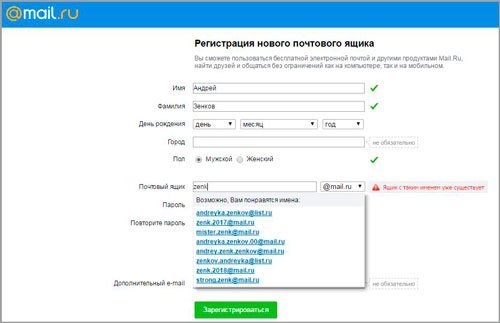
Готово. Вы в почте. Сверху вы можете увидеть ссылку-кнопку в облако. Нажмите на нее.
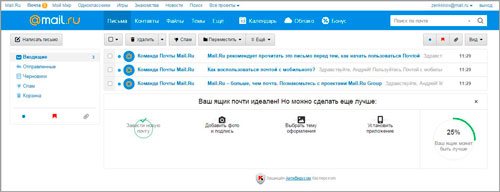
А вот и приветственная надпись. Примите пользовательское соглашение.
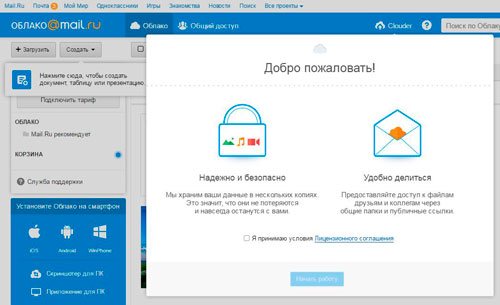
Компьютер
В левой части экрана личного кабинета вы увидите приложение, которое можно загрузить на компьютер. Настоятельно рекомендую это сделать. Так как это существенно упрощает работу с Диском.
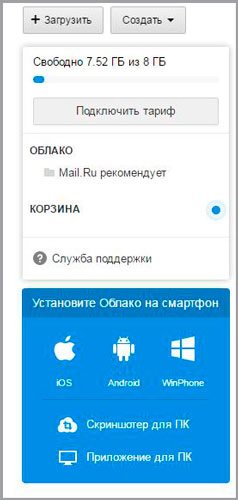
Выбираете операционную систему, которая у вас установлена.
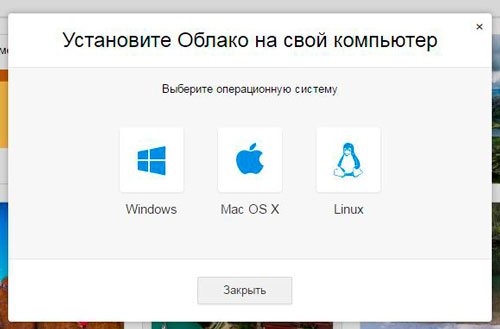
Все, установочный файл загружен и вы можете активировать его, два раза щелкнув по программе.
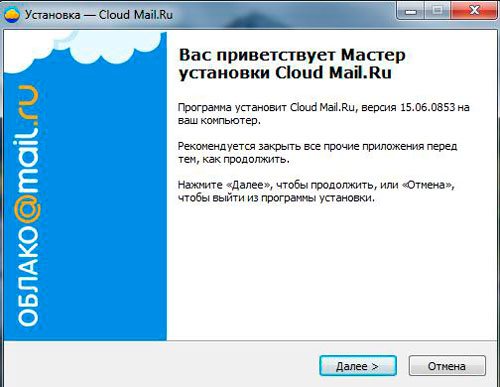
Будьте внимательны, чтобы не установить лишние функции. Мне, к примеру, не хочется менять стартовую страницу браузера на мэйловскую.
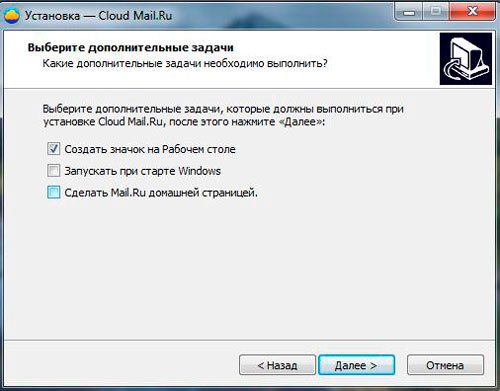
Теперь вы видите ярлык на рабочем столе. Щелкните два раза и введите логин и пароль, который недавно придумали для своего облака.

Самое замечательное, что теперь, в проводнике, открыв любую папку, вы сможете увидеть справа ярлык облака Mail. Щелкните по нему и попадете в папку, хранящуюся на сервере. Можете прямо сюда загружать необходимые документы и они тут же появятся в личном кабинете. Их можно будет увидеть и с телефона, и зайдя на официальный сайт облака под своими данными.
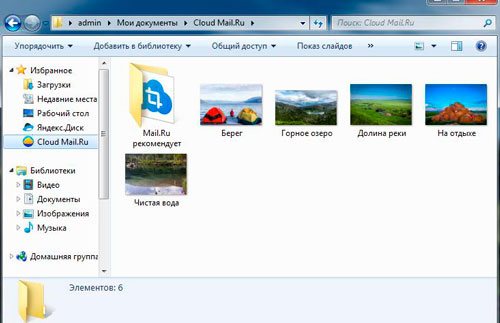
Нажав на правую кнопку по файлу, вы откроете дополнительное меню, в котором можете выбрать пункт: «Скопировать публичную ссылку». Выберите эту опцию, передайте ссылку другу и он сможет получить необходимый документ, если введет ваш URL в поисковую строку любого браузера.
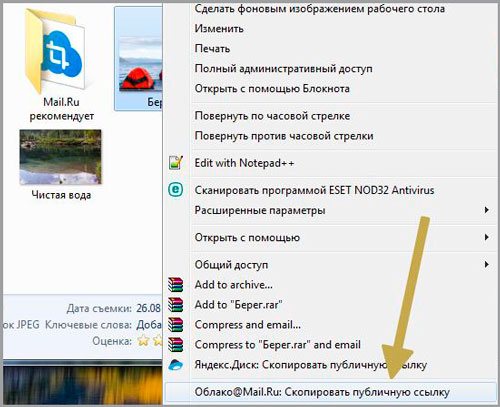
Смартфон
Как я уже сказал, получить доступ ко всем документам с Диска от Mail можно и с телефона, если установить на него специальное приложение. Я пользуюсь android и мне проще всего найти его через Google Play. Ввожу название в поиск.
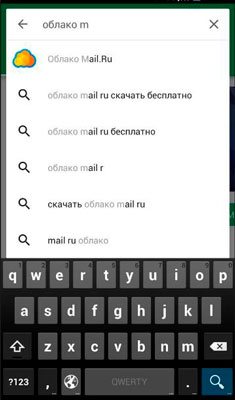
Устанавливаю утилиту.
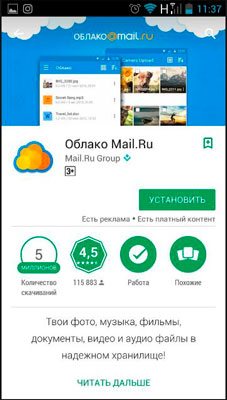
Весит программка всего 10 Мб и по завершению установки я ее открываю.

К сожалению, мне не удалось сделать скриншот окна, в котором мне предлагалось сохранить логин и пароль. Но оно появляется сразу после вскрытия проги, не думаю, что вам удастся пропустить этот момент.
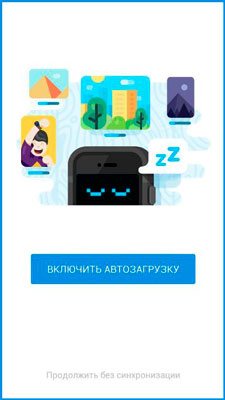
Вот и все. Теперь утилита установлена и на смартфон.

Нажав на три точки рядом с названием файла мне также предлагается скачать ссылку для друга.
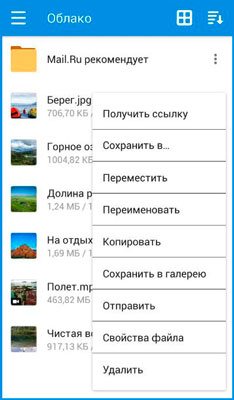
А при открытии любого документа и нажатии на «Отправить», помимо прочих приложений теперь отображается еще и Облако Mail. Тем самым вы загружаете свой файл на диск и можете посмотреть его с любых других устройств, на которые установлена программа.
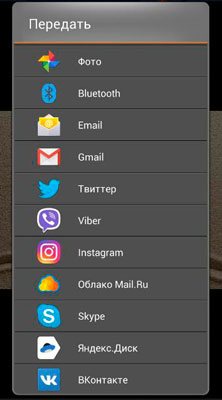
Вот в принципе и все. Если вам понравилась эта статья, то не забывайте подписываться на рассылку моего блога. А если вас интересуют дополнительные программы и способы оптимизации своей работы, могу предложить курс Евгения Попова «Секрет продуктивной работы за компьютером».

В нем вы найдете множество полезных советов о том, как сделать свою работу эффективней и менее затратной по времени.
Для современного человека и нескольких десятков-сотен гигабайт свободного места на жестком диске зачастую недостаточно. Фото и видео в достойном качестве «весят» много, различный софт, необходимый для работы предпринимателям, тоже не «легкий». В сегодняшней статье мы рассмотрим, как без усилий расширить доступное пространство в значительной мере. Мы разберем, как бесплатно создать облако на Майл ру, а также поговорим о платных услугах облачного хранилища Mail ru.

О компании
Мэйл.ру — огромный IT-холдинг, развивающийся по экспоненте. Действующий владелец социальной сети VK, почтовик, поисковая система, видеохостинг. Сейчас активно идут переговоры о присоединении к активам еще и сети Яндекс Дзен.
Кроме этого, компания предоставляет услуги облачного сервиса. Эта технология позволяет хранить данные пользователя не на собственном компьютере, а на серверах компании. Они безвозмездно выделяют внушительные объемы гб, чтобы участники могли размещать там любую информацию как личного характера, так и рабочую.
Как работает облако Майл: доступ к информации имеет только сам владелец аккаунта и любые иные пользователи, которым он предоставит специальную ссылку. Другими словами, ваши сведения не только располагаются удаленно и надежно защищены, вы можете ими обмениваться и, разумеется, хранить любой срок.
Единожды загрузив на диск крупный объем данных, вы можете просто поделиться ссылкой с каждым знакомым или коллегой, которым понадобится доступ. Закачивать в сеть заново сотни гигабайт не придется. Это простой и быстрый способ обмена.
Что предлагает Mail.ru
Проект позволяет абсолютно безвозмездно использовать до 8 гигабайт дискового пространства.
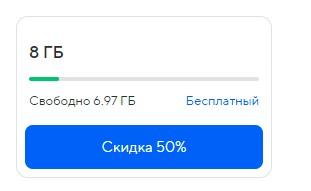
Да, многим клиентам этот объем покажется ничтожно малым. Если вы постоянно передаете и загружаете более значительные массивы данных, то доступные возможности без труда допускается расширить. Но эта услуга уже платная.
Сервис позволяет докупить 256 или 512 гигабайт. Кроме этого, гарантирует приоритетное обслуживание в случае возникновения проблем или вопросов, а также полностью отключает все рекламные вставки контекстного характера, тизеры и баннеры, способные серьезно раздражать клиента. Причем, если говорить про облако в Майле, где рекламы и так в принципе немного, это еще терпимо. А вот при работе с поисковиком, аспект уже становится значительным, там отвлекающих объявлений куда больше.
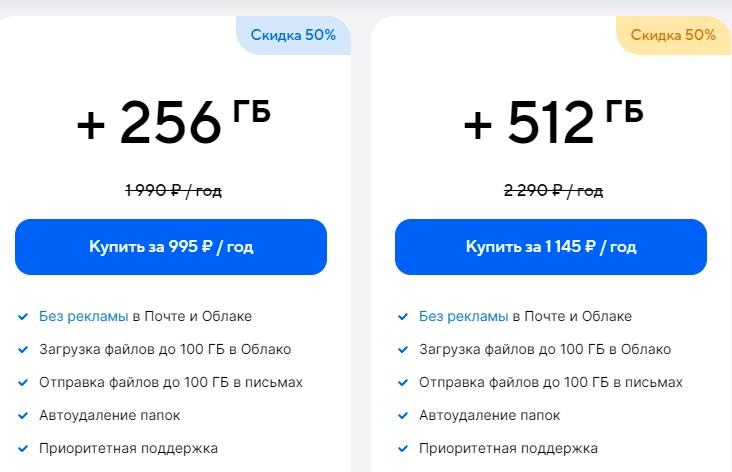
Существует и еще одно крайне приятное предложения. Поскольку холдинг владеет и социальной сетью VK, он реализует программу VK Combo. Это значительный набор скидок, премиальных возможностей, а что еще важнее — дополнительные 16 гигабайт. То есть, итоговый результат — 24 гб. И стоит это — 90 рублей в месяц.
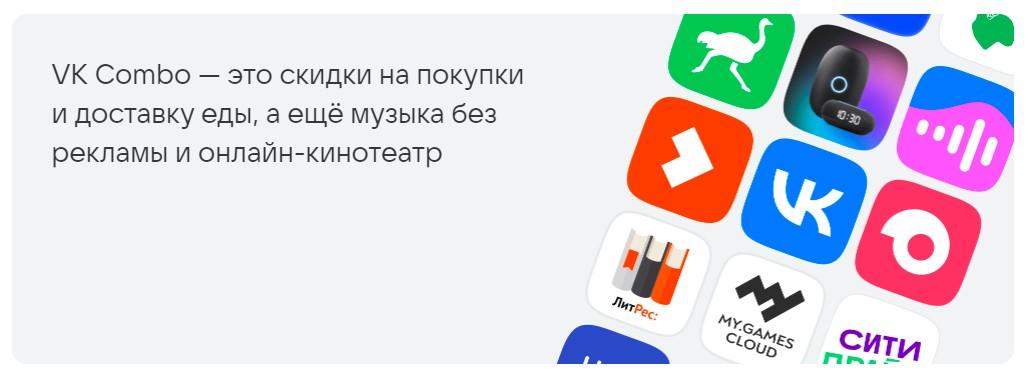
Готовые решения для всех направлений

Ускорьте работу сотрудников склада при помощи мобильной автоматизации. Навсегда устраните ошибки при приёмке, отгрузке, инвентаризации и перемещении товара.
Узнать больше

Мобильность, точность и скорость пересчёта товара в торговом зале и на складе, позволят вам не потерять дни продаж во время проведения инвентаризации и при приёмке товара.
Узнать больше

Обязательная маркировка товаров — это возможность для каждой организации на 100% исключить приёмку на свой склад контрафактного товара и отследить цепочку поставок от производителя
Узнать больше

Скорость, точность приёмки и отгрузки товаров на складе — краеугольный камень в E-commerce бизнесе. Начни использовать современные, более эффективные мобильные инструменты.
Узнать больше

Повысьте точность учета имущества организации, уровень контроля сохранности и перемещения каждой единицы. Мобильный учет снизит вероятность краж и естественных потерь.
Узнать больше

Повысьте эффективность деятельности производственного предприятия за счет внедрения мобильной автоматизации для учёта товарно-материальных ценностей.
Узнать больше

Первое в России готовое решение для учёта товара по RFID-меткам на каждом из этапов цепочки поставок.
Узнать больше

Исключи ошибки сопоставления и считывания акцизных марок алкогольной продукции при помощи мобильных инструментов учёта.
Узнать больше

Получение сертифицированного статуса партнёра «Клеверенс» позволит вашей компании выйти на новый уровень решения задач на предприятиях ваших клиентов..
Узнать больше

Используй современные мобильные инструменты для проведения инвентаризации товара. Повысь скорость и точность бизнес-процесса.
Узнать больше
Показать все решения по автоматизации
Как пользоваться возможностями Cloud.Mail.Ru
Сервис доступен также на мобильных телефонах любой операционной системы. Это удобно для заядлых пользователей смартфонов. И проект, как водится, имеет собственное приложение для быстрого доступа к хранилищу. Также вы можете напрямую сохранять материал, например, видеозапись сразу в базу Cloud.
Для клиентов, привыкших посещать интернет посредством десктопа, есть и обычная браузерная версия интерфейса. Он интуитивно понятен, поэтому разобраться как работать с облаком Майл ру сможет даже человек, ранее не использующий альтернативные системы от Google или DropBox.
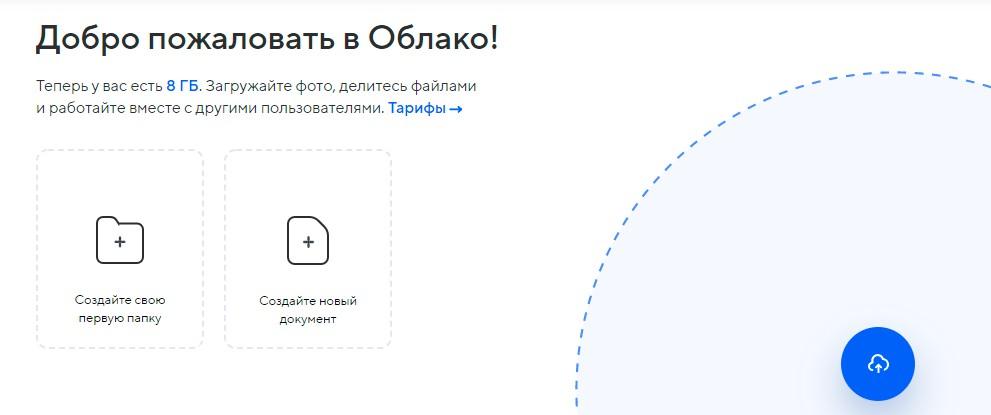
Также допустимо применять различные агрегаторы, объединяющие сразу несколько сервисов в один. Вариаций их в сети множество, например, небезызвестный Диск-О.
Преимущества Mail.ru
Давайте пройдемся по основным достоинствам системы:
- Способ избежать потери данных, храня их на удаленном и безопасном сервисе, а также своего рода вариант защиты от взлома.
- Передаче крупногабаритных файлов без ожидания длительной загрузки каждый раз.
- Возможность передавать файлы крупного размера (в письме или через сообщение в социальной сети подобное невозможно).
- Кросс-платформа. Вы посещаете свое хранилище с любого устройства в любое время, даже одновременно, если в том есть необходимость.
- Тонкие настройки доступа. Вам позволено выделить несколько групп пользователей, обладающих различными правами по работе с загруженными материалами.
- Вы можете создать облако Мэйл очень быстро, не придется долго время разбираться в системе.
- Все загруженные файлы сразу попадают под резервное копирование. То есть, даже в случае какого-то ЧП, вы не потеряете их безвозвратно.
- С помощью платных тарифов пространство легко увеличивается до весьма приличных размеров.
Некоторые недостатки
Теперь поговорим о недоработках:
- Лимит на бесплатном тарифе довольно низкий. 8 гигабайт — это не так много.
- Создавая новые текстовые документы, вы будете пользоваться местным Office, что непривычно для большинства людей, работающих с Word или Google Doc.
- Реклама отключается только в качестве платной услуги.
Вот так выглядит создание документа в программе:
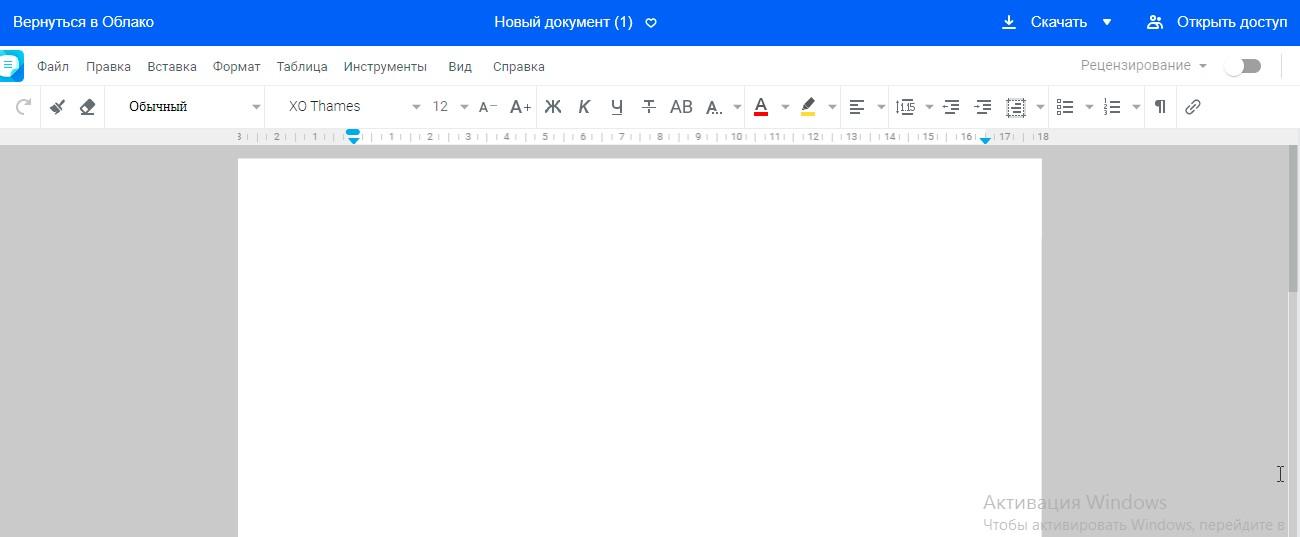
Как пользоваться облаком Майл ру (Mail ru) на компьютере
Для начала вам нужно только перейти на соответствующую страницу проекта. И после этого ввести свой логин и пароль либо перейти по быстрому доступу через один из ваших активных на данный момент аккаунтов.
Веб-версия по праву считается одной из самых удобных. При этом она отлично оптимизирована, не вызывает затруднений при работе, не замечены лаги, неравномерная загрузка, чрезвычайная нагрузка на оперативную память или иные казусы.
Все, что необходимо — это настроить желаемый вид интерфейса и распределить папки, которые вы собираетесь использовать. Уточним, что вы вольны создавать их в любом количестве с каким угодно уровнем вложений. Но есть и базовые категории, определяемые автоматически. Это «Личное», «Избранное», «Галерея», «Автоудаляемые» и другие. Если такая градация вам не по вкусу, просто оставьте их пустыми.
Под параметрами быстрого доступа вы найдете иконку «Все файлы».
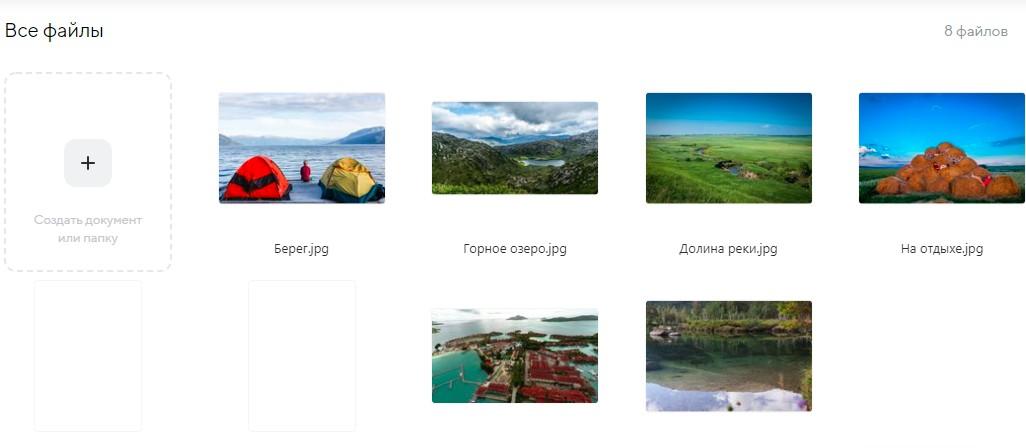
Именно этот раздел и является вашим диском в полном понимании слова. Здесь вы можете сортировать документы по усмотрению, отправлять их в ту или иную папку. Прямо отсюда вы способны заполнять их. Имена самих папок, а также загружаемых объектов редактируются тоже в этом разделе.
Ниже расположен раздел «Из почты». Он позволяет перейти ко всей автоматически сохраненной информации с вашего почтового ящика в системе. Различные счета, квитанции, прикрепленные к письмам материалы и иное.
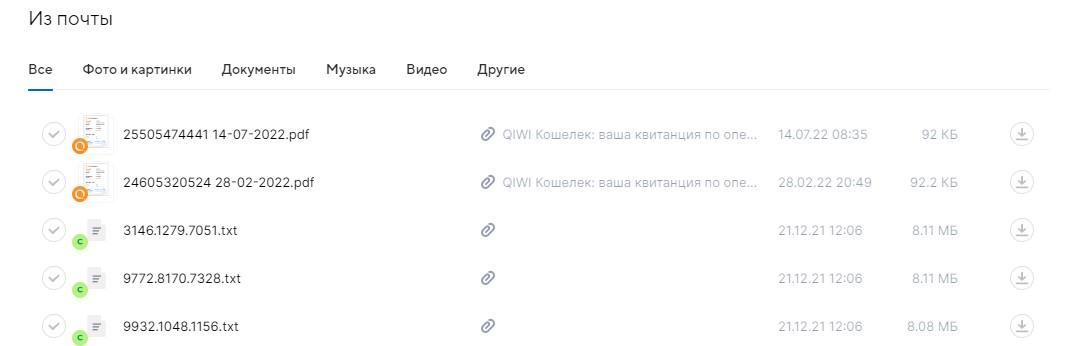
В верхнем левом углу интерфейса расположены две иконки — «Создать» и «Загрузить». С их помощью вы сможете либо добавлять новые файлы с вашего жесткого диска или другого источника, либо создавать их прямо на ходу в сопутствующем софте.
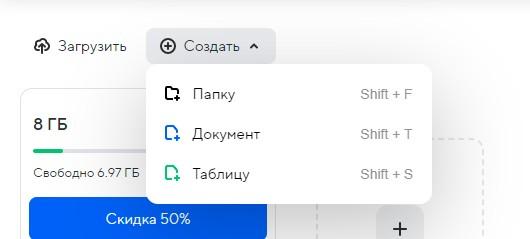
Инструкция по регистрации и настройке в облаке Майл ру
Перейдем к пошаговому руководству по способам создания своего собственного виртуального хранилища.
Первое действие, необходимое нам — это получение нового аккаунта. Для этих целей нам понадобится просто завести почтовый ящик в системе. Для этого переходим на сам сайт поисковика и выбираем раздел — «Почта».
Отметим, что если у вас есть аккаунт в VK и он в данный момент активен (то есть, вы залогинились), то система сама предложит вам сразу экспортировать все данные напрямую из страницы Вконтакте. Будет взята фотография из профиля, дата рождения, пол, имя и привязанный номер телефона.
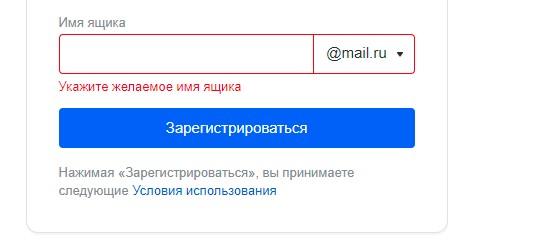
После этого необходимо только выбрать новое имя для ящика (или воспользоваться предложенным) и придумать (или сгенерировать автоматически) другой пароль.
Способ 1: Веб-версия
Итак, как создать облако на почте Майл ру для хранения файлов бесплатно. Теперь, когда аккаунт у нас уже есть, нам просто нужно зайти в раздел облачного сервиса со стартовой страницы сайта, из email, либо прописать требуемый запрос в поисковике и воспользоваться первой ссылкой.
Веб-версия попросит нас зарегистрироваться либо залогиниться. Выберите, продолжить как «Ваше имя пользователя». После этого вы автоматически будете перенаправлены на свою страницу.
Способ 2: Программа для ПК
Диск-О — это специальный софт, позволяющий работать с любым типом файлов, а также объединяющий сразу множество сервисов. Устанавливается он также через основной сайт проекта, но использовать его можно только на ПК.
Отдельно уточним, что подобный софт нужен только в случае, если вы постоянно перемещаете крупные объемы данных. Иначе, это не лучший вариант того, как зарегистрироваться в облаке.
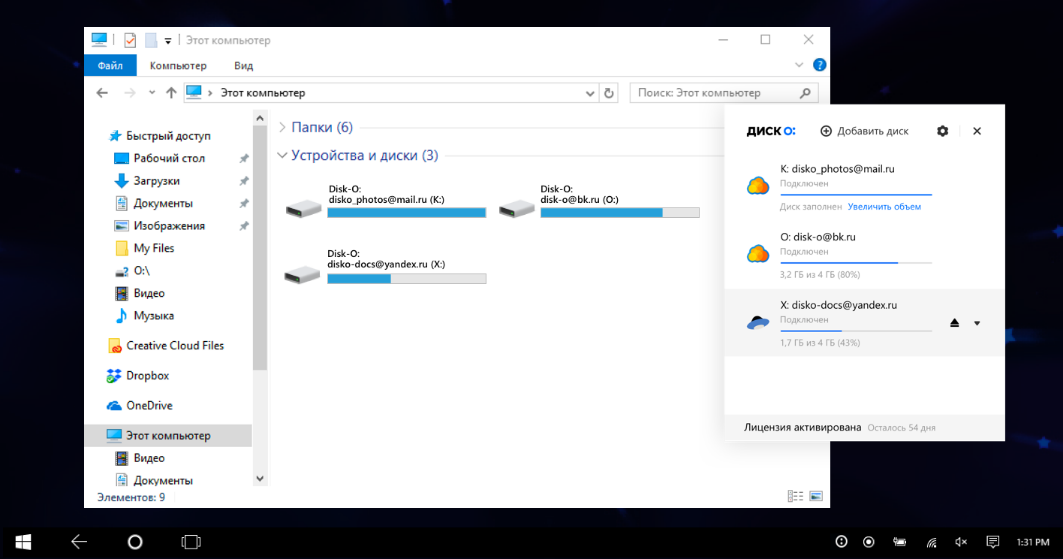
После того как программа была установлена, вам нужно ввести свой логин и пароль от почты. А также предоставить утилите права администратора. Если и сам ваш компьютер запаролен, то понадобится ввести код еще на этапе установки.
Внешний вид хранилища на Mail.ru
Сам интерфейс выполнен в привычных каждому синих и белых тонах, которые стали визитной карточкой компании. Пользовательская настройка отображения не отличается функциональностью. Максимум, что позволяется выбрать — это сортировка в виде таблицы или списка.
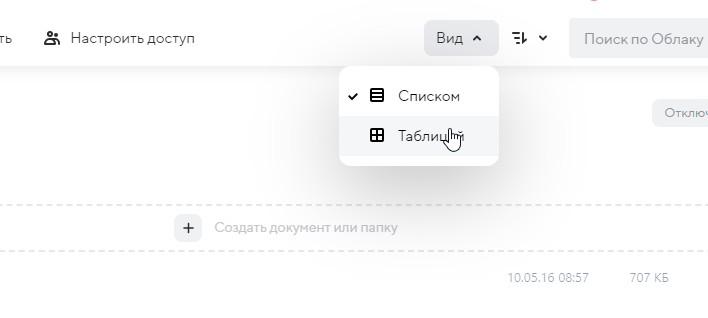
Вот и все, что стоит знать о том, как настроить облако Майл ру визуально.
Как увеличить объем памяти
Для этого существует несколько методов. Но они все требуют денежных вложений. Поэтому рекомендуем увеличивать дисковое пространство лишь в том случае, если оно вам действительно необходимо.
- Тариф «Популярный». Добавляет 128 гигабайт. Стоимость — 1490 в год. Помимо обычных функций, вы также получаете отключение всей рекламы и что самое главное — больший размер загрузки единичных файлов. На бесплатном тарифе вы не сумеете загрузить документ не более 2 гб, а с платным планом — до 100.
- Тариф «Оптимальный». Ничего нового, кроме расширения пространства еще на 256 гигов. Остальные функции остаются идентичными прошлым вариантам. Ценник — 2490 рублей в год.
- Тариф «Pro». 4490 рублей в год, стоимость становится уже ощутимой. Но доступный размер — 1 терабайт. А также 3 месяца подписки на Vip-услуги.
- VK Combo. 16 гб за 90 рублей в месяц — звучит не так уж и дешево. Но не стоит забывать, что подобная услуга предоставляет также массу таких преимуществ, как скидки почти на все сервисы от холдинга.
Готовые решения для всех направлений

Ускорьте работу сотрудников склада при помощи мобильной автоматизации. Навсегда устраните ошибки при приёмке, отгрузке, инвентаризации и перемещении товара.
Узнать больше

Мобильность, точность и скорость пересчёта товара в торговом зале и на складе, позволят вам не потерять дни продаж во время проведения инвентаризации и при приёмке товара.
Узнать больше

Обязательная маркировка товаров — это возможность для каждой организации на 100% исключить приёмку на свой склад контрафактного товара и отследить цепочку поставок от производителя
Узнать больше

Скорость, точность приёмки и отгрузки товаров на складе — краеугольный камень в E-commerce бизнесе. Начни использовать современные, более эффективные мобильные инструменты.
Узнать больше

Повысьте точность учета имущества организации, уровень контроля сохранности и перемещения каждой единицы. Мобильный учет снизит вероятность краж и естественных потерь.
Узнать больше

Повысьте эффективность деятельности производственного предприятия за счет внедрения мобильной автоматизации для учёта товарно-материальных ценностей.
Узнать больше

Первое в России готовое решение для учёта товара по RFID-меткам на каждом из этапов цепочки поставок.
Узнать больше

Исключи ошибки сопоставления и считывания акцизных марок алкогольной продукции при помощи мобильных инструментов учёта.
Узнать больше

Получение сертифицированного статуса партнёра «Клеверенс» позволит вашей компании выйти на новый уровень решения задач на предприятиях ваших клиентов..
Узнать больше

Используй современные мобильные инструменты для проведения инвентаризации товара. Повысь скорость и точность бизнес-процесса.
Узнать больше
Показать все решения по автоматизации
Как загружать файлы
Разобравшись, как сделать облако на диске Майл ру, создать новое облачное хранилище, давайте узнаем, как его пополнять. Для этого нам необходимо выбрать соответствующую иконку в левом верхнем углу. Но есть и второй метод. В правом нижнем вы найдете синюю кнопку — «Загрузить». Если вы наведете на нее курсор мыши, она расширится, и вы заметите нужные опции.
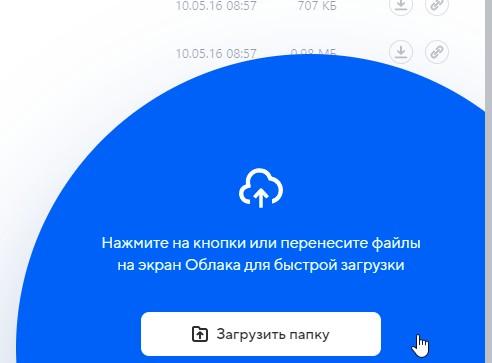
Скорость и лимиты от способа, который вы выбираете, никак не зависят. Напомним, что потоковая загрузка имеется также в обычном разделе файлов. Вы просто выбираете папку, куда собираетесь поместить информацию и загружаете все прямо в нее без необходимости дополнительной сортировки.
Как создать документы в Mail
Взглянем, как использовать облако Майл ру для написания текстов и формирования таблиц. В левом верхнем углу, как мы помним, расположена иконка по созданию. И она же дублируется через все папки в сквозном виде.
Функционал таблиц и текстов не сильно отличается от альтернативных редакторов, в частности, Google. Правда, возможностей все же меньше. Но есть и преимущество в виде более прогрессивного редактора ошибок. Ведь даже российский офис Google все равно не уделяет такого внимания этому элементу.

А вот таблицы не отличаются практически ничем. Единственное — непривычное расположение кнопок и опций, немного другой дизайн. Но все те же функциональные особенности. Поэтому не вызовет длительной адаптации и привыкания.
Как создать ссылку на передачу файла в облаке mail.ru
Под выбранным вами объектом или с правой стороны при отображении находятся «Списки», вы увидите значок в виде звена цепи. Это и есть опция «Поделиться ссылкой». Вам нужно выбрать, на какой срок вы создаете этот своего рода «якорь». Из предложенных вариантов — час, день, неделя, месяц, 3 месяца, полгода, год и навсегда.
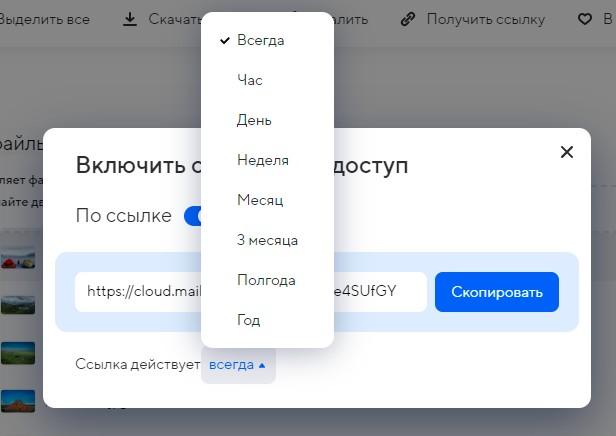
Очевидно, если вы хотите узнать, как создать хранилище на облаке Майл ру (Мail ru), то, скорее всего, у вас возникла необходимость передать сразу множество файлов. И это тоже можно сделать, ведь ссылка открывает доступ не только к одному объекту, но и сразу к папке. Просто выберите ту, которую хотите передать. Если же документы разбросаны, рекомендуем сначала их все перенести или скопировать в одну папку, а после уже поделиться доступом сразу на нее.
Саму ссылку вы можете скопировать как вручную, так и посредством специальной кнопки.
Как настроить доступ
Ранее эта система в сервисе работала по иным принципам. Для того чтобы сформировать пространство, в котором права администратора будут не только у вас, но и у всех участников, приходилось пользоваться опцией «Общий доступ». Она позволяла присвоить любой папке подобный статус.
На данный же момент, чтобы совместно с кем-то пользоваться материалами, нужно просто создать облако для хранения Майл. В левом углу интерфейса автоматически будет открыта папка — «Совместные». Материалы в ней будут доступны для редактуры сразу всем участникам сетки. И добавлять туда новые документы тоже имеют право все.

Если вы не хотите создавать новых папок, а решили просто «расшарить» существующую, необходимо перенести ее в «Совместные». Для этого кликаем по ней правой кнопкой мыши, и выбираем «Переместить в папку».
Мобильное приложение
Программа позволяет управлять вашим хранилищем с помощью смартфона. Функциональные особенности идентичные, вы можете делать все, на что способна браузерная версия. Но сильно урезанные, по сравнению с софтом — Диск-О. В остальном же, работа с облаком Майл ру через приложение ничем не отличается.
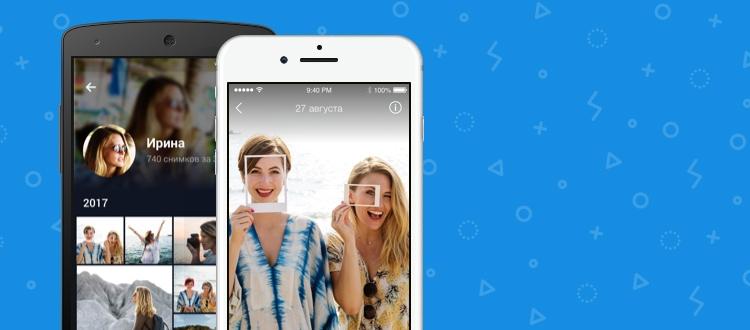
Скачать его вы сможете как на самом сервисе, так и отдельно в Google Play, если не хотите использовать браузер для подобных целей.
Как удалить Mail.ru с компьютера
Если речь идет про Диск-О, тогда удаление простое. Нам нужно либо открыть корневую папку в той директории, где она была установлена и найти — «Uninstall», либо воспользоваться средством «Установки и удаления программ», встроенным в вашу операционную систему, если вы используете Windows.
Браузерная же версия не устанавливается на ПК, лишь забивает кэш и временные файлы. Так что удалением допустимо считать очистку памяти вашего браузера.
Заключение
Теперь вы знаете, как завести облако на Майле, сделать облачное хранилище для передачи информации, а научились им управлять. Как видите, ничего сложно в этом нет, сервис максимально упрощен и адаптирован под неопытного пользователя. Поэтому переходите к регистрации прямо сейчас и наслаждайтесь быстрым способом передачи информации сразу множеству адресатов, а также обращайтесь в компанию Клеверенс за готовыми решениями по автоматизации бизнеса.
Количество показов: 8978
